Cómo activar Facetime en iPhone o iPad
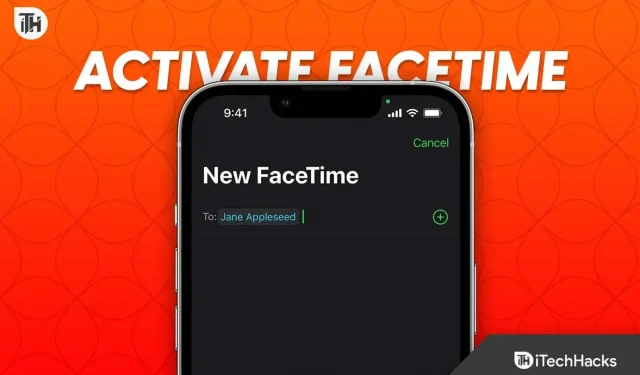
Si te compras un iPhone nuevo, te interesará activar Facetime en tu iPhone. Sin embargo, para activar esto, deberá completar el registro y completar la configuración de su iPhone. En algunos casos, la activación de Facetime en el iPhone lleva una eternidad. Como resultado, es posible que desee activar Facetime en su iPhone, pero con dificultad.
En esta guía, revisaremos algunas correcciones sobre cómo puede activar Facetime en iPhone si tiene problemas para activarlo o no puede habilitar iMessage. También veremos algunas de las razones. Empecemos.
¿Qué causa la activación fallida de Facetime en iPhone?
Para ser precisos, activar Facetime en iPhone lleva minutos. En algunos casos, esto lleva horas. Sin embargo, en casos extremadamente raros, puede demorar más de 24 horas y, por lo tanto, los usuarios pueden concluir que Facetime en el iPhone está atascado. Aunque el problema es raro, arreglarlo no es tan difícil como parece. Si ya ha experimentado este problema, es posible que no pueda abrir FaceTime o iMessage.
A veces, enviar un mensaje a otro dispositivo Apple da como resultado una burbuja verde en lugar de la azul habitual. Esto significa que llegan mensajes regulares, que no son mensajes de iMessage.
Cómo arreglar Facetime atascado en la activación en iPhone
Aquí hemos enumerado 7 formas de arreglar Facetime que no se activa en el iPhone. Estas correcciones también lo ayudarán si no puede usar iMessage y no puede encenderlo.
Solución 1: verifique el estado del servidor de Apple
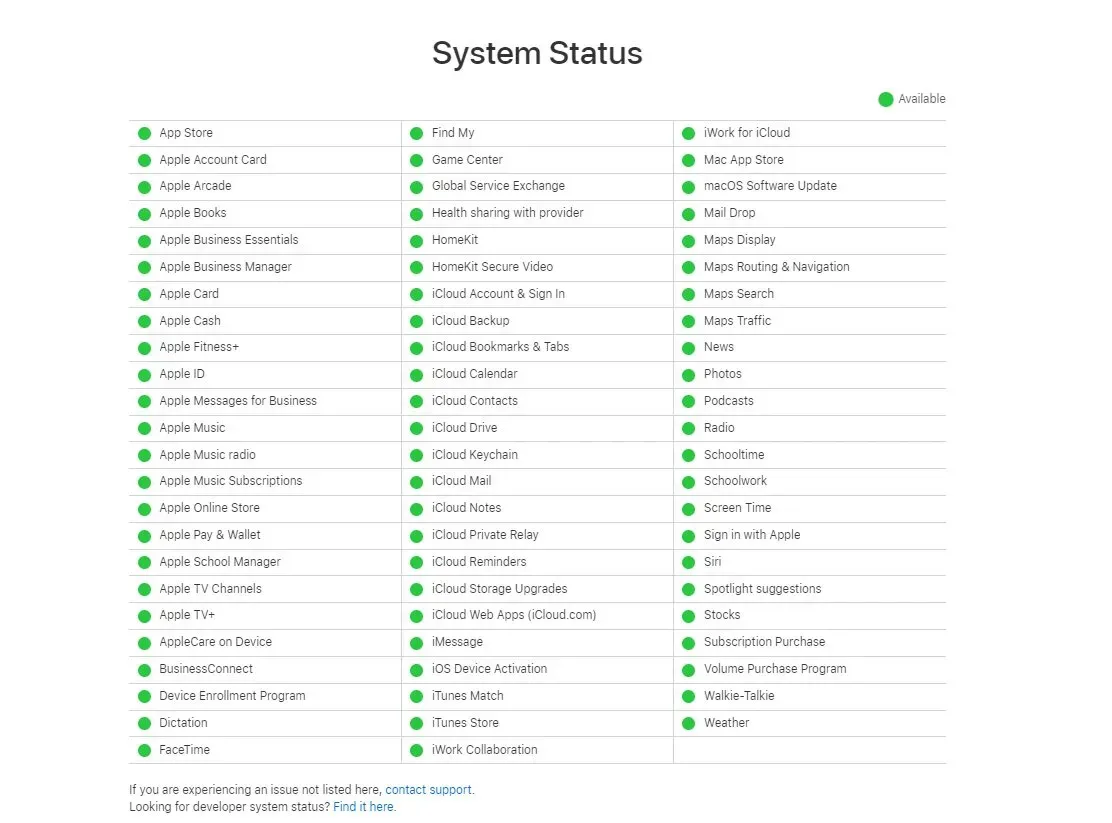
Como todo en este mundo en línea que requiere un servidor para funcionar, Apple también requiere que su servidor esté en funcionamiento para que la función Facetime funcione de manera efectiva.
Como resultado, si los servidores de Apple están caídos, quedará atrapado permanentemente en el error de activación. Por suerte, Apple ofrece una página de estado del servidor a la que se puede acceder desde este enlace . Si notas que Facetime está marcado en rojo, puedes estar seguro de que es culpa de Apple. Así que no tienes más remedio que esperar.
Sin embargo, si nota que todo está verde y funcionando, es hora de pasar a la siguiente solución.
Solución 2: asegúrese de tener una Internet estable
Si bien puede sonar tonto en estos días, muchas personas no tienen una conexión a Internet estable en la que puedan confiar. Como resultado, no pueden iniciar sesión ni usar Facetime a través de iMessage.
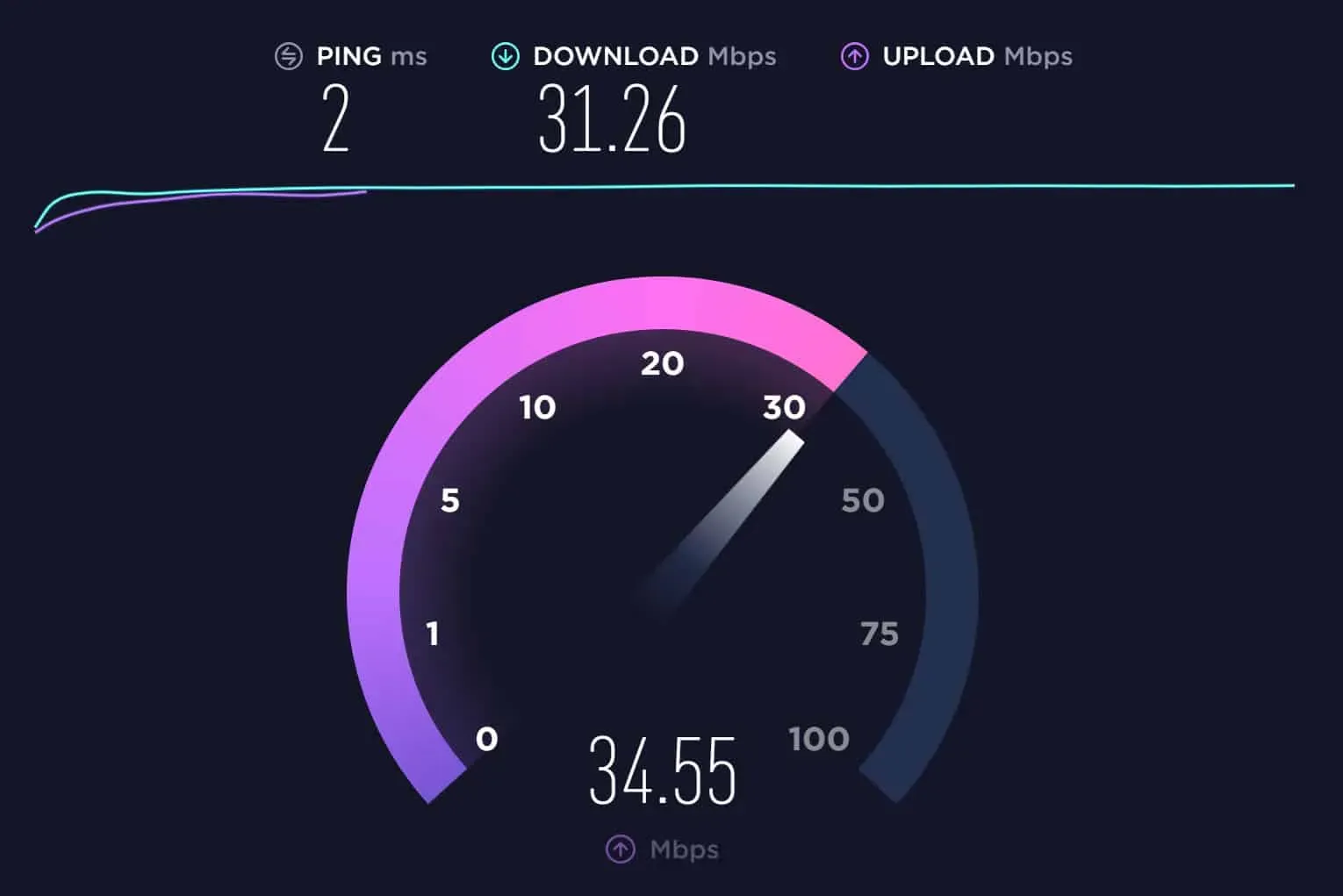
Asegúrate de que tu Internet sea estable y rápido. Puede verificar esto visitando Speedtest y asegurándose de tener una velocidad de Internet con un ping más bajo. Si no tiene suficiente velocidad, intente conectarse a una red Wi-Fi o cambiar de proveedor. Si su velocidad de Internet es lo suficientemente decente, pase a la siguiente solución.
Solución 3: Activar MMS
Si es nuevo en iPhone, debe habilitar MMS si desea usar Facetime e iMessage. Aunque no es necesario porque muchas personas no usan MMS, ya que su Facetime no funciona o no se activa, vale la pena intentarlo. Siga estos pasos para activar MMS:
- Configuración abierta.
- Haga clic en mensajes.
- Active Enviar SMS y luego cambie MMS a continuación.
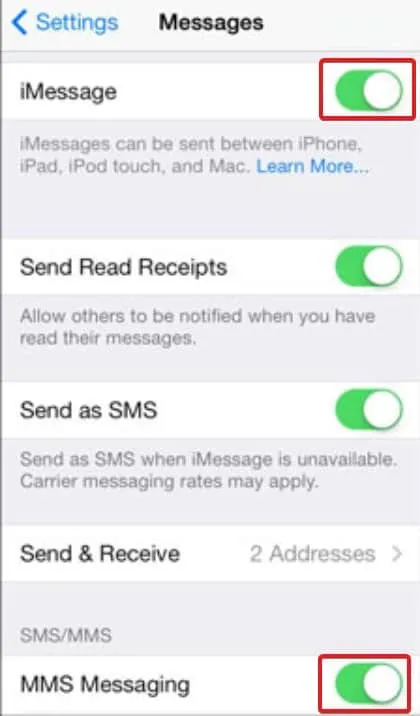
Ahora comprueba si iMessage funciona o no. Si es así, prueba Facetime. Esto debería funcionar. Si no, sigue la siguiente solución.
Solución 4: asegúrese de que su ID de Apple esté bien
Si está cansado de esperar la activación de Factime, debe verificar si todo está bien con su ID de Apple. Si tu iPhone no es nuevo y lo compraste en una tienda de usados, es posible que el dueño anterior se haya olvidado de borrar todo. Y ahora, cuando usa su ID de Apple, causa conflictos en el sistema. En este caso, te recomendamos devolverlo donde lo compraste.
Si su iPhone es nuevo, abra iMessage y verá una ventana emergente que le informará que es posible que se apliquen cargos por datos. Haga clic en cancelar. Una vez que haga clic en Cancelar, iMessage se activará y recibirá un correo electrónico a su ID de correo electrónico registrado. Haga clic para confirmar esto y su Facetime debería comenzar a funcionar. Si no, pase a la siguiente solución.
Arreglar 5Apagar y encender iMessage y Facetime
Si los métodos anteriores aún no han funcionado, es hora de reiniciar iMessage y Facetime. Esto definitivamente ayudará. Estos son los pasos que debe seguir:
- Configuración abierta.
- Desplácese hacia abajo hasta «Mensajes» y haga clic en él.
- Apague iMessage y luego vuelva a encenderlo.
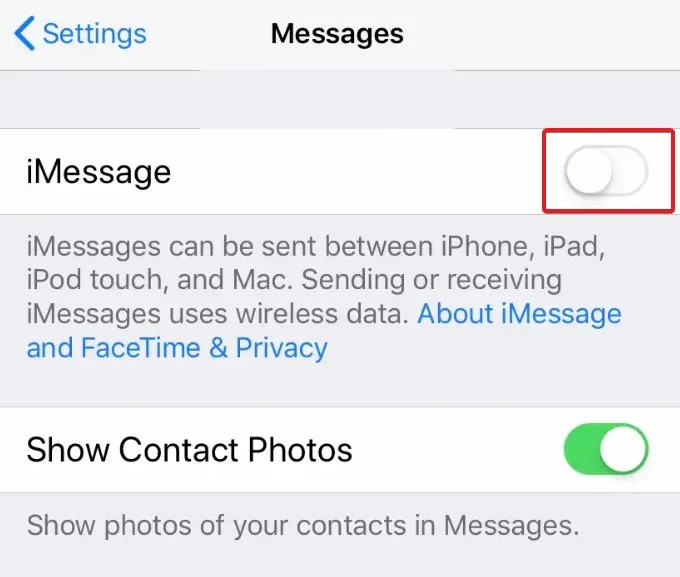
- Ahora regresa y haz clic en Facetime.
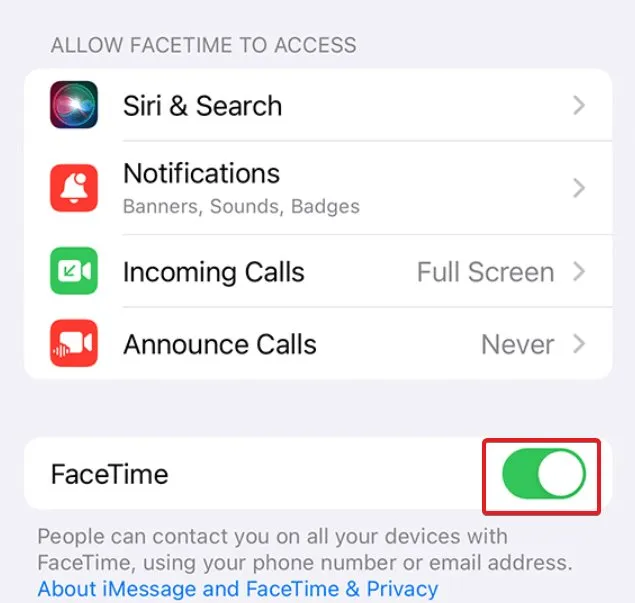
- Apáguelo y vuelva a encenderlo.
- Reinicia tu iPhone.
Ahora intenta hacer Facetime o enviar iMessage. deberia de funcionar. Si no, sigue la siguiente solución.
Solución 6: cambie la fecha y la hora de su teléfono
Mire, Facetime no se activará, algo raro. Además, es posible que deba cambiar la fecha y la hora de su teléfono para personalizar la configuración. Esto puede sonar tonto a veces, pero generalmente es un desvío rápido para mantener todo en su lugar. Sigue estos pasos para que Facetime funcione:
- Configuración abierta.
- Haga clic en «General» y luego vaya a «Fecha y hora».
- Alterne «Auto Deshabilitar» y luego vuelva a habilitarlo.
- Reinicie su dispositivo.
Después de reiniciar su dispositivo, verifique si Facetime está funcionando. Si no, la última solución es la única opción.
Solución 7: reinicia el iPhone
El restablecimiento de fábrica es la última pero mejor manera de activar Facetime en iPhone si no puede habilitar o iniciar sesión en iMessage o FaceTime. Un restablecimiento de fábrica devolverá su teléfono a su nuevo estado y todo estará bien. Siga estos pasos para restablecer de fábrica su iPhone:
- Configuración abierta.
- Haga clic en Generales.
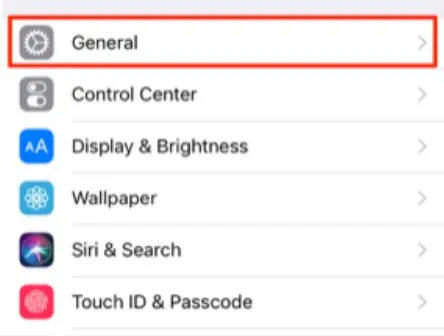
- Desplácese hacia abajo un poco y haga clic en «Restablecer iPhone».
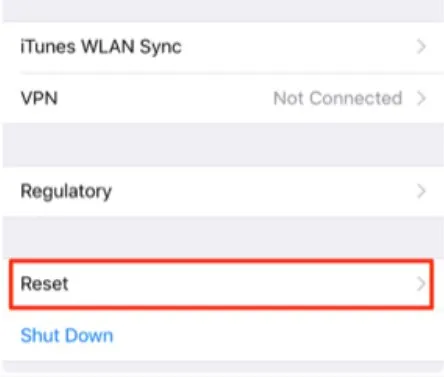
- En la siguiente página que aparece, haga clic en Eliminar todo el contenido y la configuración.
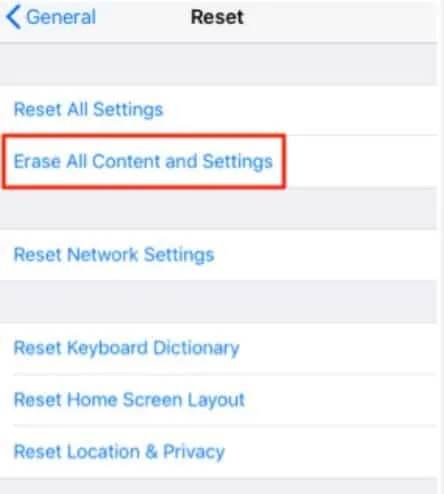
- Haga clic en Continuar.
- Su iPhone ahora le pedirá que haga una copia de seguridad. Si ya lo ha hecho, omita este paso o puede hacer una copia de seguridad. Como se trata de un dispositivo nuevo, no es necesario que haga una copia de seguridad de nada.
- Finalmente, haz clic en Borrar iPhone.
Ahora tu iPhone tardará unos minutos y se reiniciará con la configuración de fábrica. Por ahora todo debería estar bien. Use su ID de Apple para iniciar sesión y comenzar a usar Facetime.
línea de fondo
Bueno, eso es todo lo que tenemos sobre cómo puede habilitar Facetime en su iPhone si no puede activar iMessage o iniciar sesión con su ID de Apple. Esperamos que esta guía te haya ayudado. Si todavía tiene alguna duda, háganoslo saber en los comentarios a continuación.



Deja una respuesta